
Apple Watch 上有多款表盘给用户选择,用户还可以通过表盘的子特性对表盘进行更多自定义设置,其中就包括了在表盘上显示天气信息。部分锋友发现,表盘上时常会出现只显示“天气”,但是并不提供具体信息。这让追求完美的果粉们难以忍受,除了在表盘上移除天气模块之外,我们还需要更彻底的解决办法。
今天,小编就给各位带来网友提供的关于 Apple Watch 表盘天气显示的设置方法,希望能够给网友们提供一些使用便利,一起来看看吧。

有网友表示,此前iPhone 原生天气软件就曾发生不显示具体天气信息的情况,如今 Apple Watch 也出现了类似的问题,iPhone 用户可以使用第三方天气软件来解决问题,然而苹果表盘的预设却只支持原生软件,因此,一个有效的解决办法很有必要。
根据网友的说法,Apple Watch 会出现不显示具体天气信息的情况,是由于使用者没有将与手表连接的 iPhone 中的原生天气软件设置好,其关键在于 GPS 的定位获取。网友表示,考虑到 iPhone 默认显示的是 GPS 定位后的位置天气,Apple Watch 用户需要在 iPhone 的原生天气软件中添加默认城市,并设置显示默认城市的天气信息就能解决上述问题。具体步骤见下图:
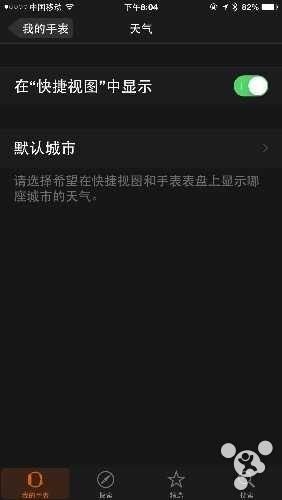
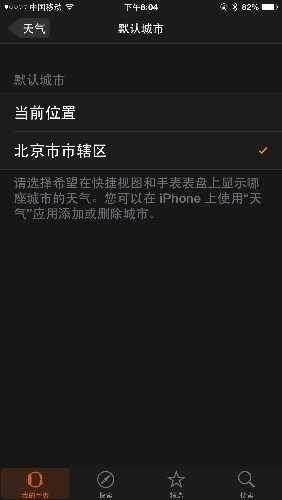
解决了天气显示的问题之后,网友们可以考虑利用苹果内置的预设功能来创建属于你个人风格的表盘。
首先,用户要先打开时钟应用—可直接在主页面点击应用图标或按两次 Digital Crown 打开,然后长按表面打开手表界面库,点击“定制(Customize)”即可开始手表时钟界面的设计了。
另外,用户还能根据自己定制的界面更改手表文本和图案颜色、加入或移除视觉功能等,这些都通过转动 Digital Crown 来实现。而如果用户觉得有些版块是自己不想要的,只要将其“踢到”右边即可。设计完成之后,最好按下 Digital Crown 退出定制模式,这样可以为 Apple Watch 省电。
针对天气显示的问题,网友们如果有更好、更快捷的解决办法,可以在评论区谈一谈你的看法。

apple watch电量用的快怎么办 延长Apple Watch续航的八种方法

apple watch怎么关机 apple watch关机方法